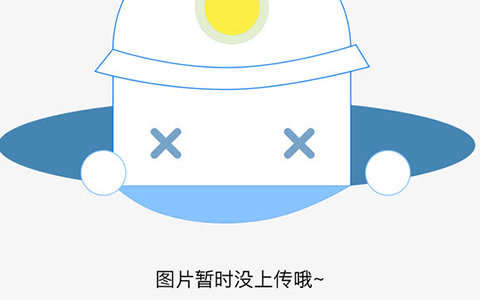用cool edit pro怎么做出声音逐渐变小 cooleditpro2.1教程
声音逐渐变小就是淡出效果,这用cooleditpro很容易实现。具体操作:
1:运行cooleditpro并打开要处理的音频文件,按住鼠标左键选中要淡出的波形的尾部(不要选太多);
2:点:效果--波形振幅--音量包络;
3:在弹出的创建包络对话框里,根据你的需要,拖动包络节点从高点逐渐至最低点(其实是音量的百分数),想淡出的时间长些就从左边一开始就逐渐往下,想淡出的时间短些就从中间或靠右逐渐往下,鼠标指向节点按住左键往对话框外拖可删除多余的节点;
4:点预览按钮可试听,试听满意点确定按钮,点:文件--另存为,在弹出的另存波形对话框选要保存的音频格式、给文件起名、指定保存位置即可。另:淡出效果也可在多轨里用音量包络做。方法是在多轨里插入音频文件,直接拖动音量包络节点,试听满意后混缩文件再保存文件即可,操作和在单轨里差不多,在此就不多说了,可自己试下,下图是在多轨里做淡出时的截图。

声明:本站所有文章资源内容,如无特殊说明或标注,均为采集网络资源。如若本站内容侵犯了原著者的合法权益,可联系本站删除。